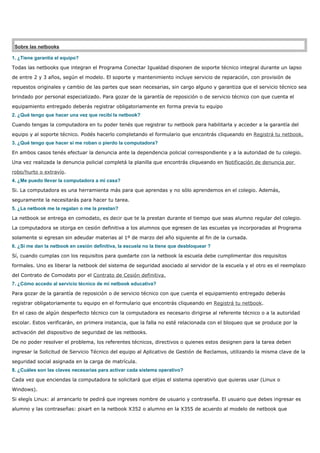
Sobre las netbooks
- 1. Sobre las netbooks 1. ¿Tiene garantía el equipo? Todas las netbooks que integran el Programa Conectar Igualdad disponen de soporte técnico integral durante un lapso de entre 2 y 3 años, según el modelo. El soporte y mantenimiento incluye servicio de reparación, con provisión de repuestos originales y cambio de las partes que sean necesarias, sin cargo alguno y garantiza que el servicio técnico sea brindado por personal especializado. Para gozar de la garantía de reposición o de servicio técnico con que cuenta el equipamiento entregado deberás registrar obligatoriamente en forma previa tu equipo 2. ¿Qué tengo que hacer una vez que recibí la netbook? Cuando tengas la computadora en tu poder tenés que registrar tu netbook para habilitarla y acceder a la garantía del equipo y al soporte técnico. Podés hacerlo completando el formulario que encontrás cliqueando en Registrá tu netbook. 3. ¿Qué tengo que hacer si me roban o pierdo la computadora? En ambos casos tenés efectuar la denuncia ante la dependencia policial correspondiente y a la autoridad de tu colegio. Una vez realizada la denuncia policial completá la planilla que encontrás cliqueando en Notificación de denuncia por robo/hurto o extravío. 4. ¿Me puedo llevar la computadora a mi casa? Si. La computadora es una herramienta más para que aprendas y no sólo aprendemos en el colegio. Además, seguramente la necesitarás para hacer tu tarea. 5. ¿La netbook me la regalan o me la prestan? La netbook se entrega en comodato, es decir que te la prestan durante el tiempo que seas alumno regular del colegio. La computadora se otorga en cesión definitiva a los alumnos que egresen de las escuelas ya incorporadas al Programa solamente si egresan sin adeudar materias al 1º de marzo del año siguiente al fin de la cursada. 6. ¿Si me dan la netbook en cesión definitiva, la escuela no la tiene que desbloquear ? Sí, cuando cumplas con los requisitos para quedarte con la netbook la escuela debe cumplimentar dos requisitos formales. Uno es liberar la netbook del sistema de seguridad asociado al servidor de la escuela y el otro es el reemplazo del Contrato de Comodato por el Contrato de Cesión definitiva. 7. ¿Cómo accedo al servicio técnico de mi netbook educativa? Para gozar de la garantía de reposición o de servicio técnico con que cuenta el equipamiento entregado deberás registrar obligatoriamente tu equipo en el formulario que encontrás cliqueando en Registrá tu netbook. En el caso de algún desperfecto técnico con la computadora es necesario dirigirse al referente técnico o a la autoridad escolar. Estos verificarán, en primera instancia, que la falla no esté relacionada con el bloqueo que se produce por la activación del dispositivo de seguridad de las netbooks. De no poder resolver el problema, los referentes técnicos, directivos o quienes estos designen para la tarea deben ingresar la Solicitud de Servicio Técnico del equipo al Aplicativo de Gestión de Reclamos, utilizando la misma clave de la seguridad social asignada en la carga de matrícula. 8. ¿Cuáles son las claves necesarias para activar cada sistema operativo? Cada vez que enciendas la computadora te solicitará que elijas el sistema operativo que quieras usar (Linux o Windows). Si elegís Linux: al arrancarlo te pedirá que ingreses nombre de usuario y contraseña. El usuario que debes ingresar es alumno y las contraseñas: pixart en la netbook X352 o alumno en la X355 de acuerdo al modelo de netbook que
- 2. utilices. Para usar los programas instalados que funcionan en Linux no necesitás contraseñas. Si optás por Windows deberás activar algunos de los programas que están incluidos en la computadora y que se ejecutan bajo este sistema operativo. Activación de Office: Al intentar utilizar cualquiera de los programas de la familia Office (Word, Excell, Access, etc.) te será solicitada una clave de activación. Esta clave está escrita en una etiqueta adherida a la parte inferior del equipo. Activación de Math 3: Al intentar iniciar este programa te será solicitada una clave de activación. Esta clave está escrita en etiqueta adherida a la parte inferior del equipo. En el Manual “Introducción al Uso de la Computadora Portátil”, que se entrega con cada netbook, está la información detallada del equipamiento. En los Manuales de “Alfabetización Digital” para Windows y Linux, se accede a la información necesaria para operar los programas de la computadora. Para más información podés dirigirte a los materiales que se encuentran en la sección capacitación. 9. ¿Qué se debe hacer antes de comenzar a utilizar el equipo? La batería debe cargarse por primera vez antes de usar la computadora. Conectá la computadora a un tomacorriente hasta que el indicador con forma de pila de color naranja se vuelva de color verde, que indica que la carga esta completa. A partir de ese momento es indistinto si la usás enchufada o con la batería. Para proteger la vida útil de tu batería es conveniente que vuelvas a enchufar la computadora cuando la carga llegue al 30%. El porcentaje de carga de batería lo obtenés posicionando el cursor en el ícono con forma de batería que se encuentra en el margen inferior derecho de la pantalla, en ambos sistemas operativos. 10. ¿Cómo funciona el sistema de seguridad? El sistema de seguridad permite proteger la información que hay en la computadora y en el equipo. Funciona permanentemente y consta de un dispositivo interno e inseparable de la máquina que bloquea el equipo en caso de sustracción o pérdida. El equipo no se podrá arrancar una vez que esté bloqueado, aún si le formatearas el disco. Si el equipo se bloquea, deberás dirigirte al referente técnico de tu escuela. En caso de no contar con un responsable técnico, el alumno debe dirigirse con el equipo a la autoridad escolar, quien a su vez deberá completar una Solicitud de Soporte Técnico. 11. ¿Cuánto tiempo demora la garantía en reponer el equipo? El plazo para darte una respuesta es de 48 horas. Si el problema es de software, podrás utilizar la misma computadora. Si el problema del equipo es de hardware, es probable que se te asigne otro hasta que el tuyo esté completamente reparado. 12. ¿A quién se debe recurrir si la computadora no funciona? Si la computadora no funciona o deja de funcionar tenés que dirigirte al referente técnico de tu escuela. En caso de no contar con un responsable técnico, el alumno debe dirigirse con el equipo a la autoridad escolar, quien a su vez deberá completar una Solicitud de Soporte Técnico. 13. La computadora no enciende o luego de apretar el botón de encendido, no da señales de actividad, ¿Qué tengo que hacer? Es importante que te asegures de que se haya apagado el sistema correctamente y realizar las siguientes pruebas: 1) Sacá todos los dispositivos externos si los hubiera (ej. dispositivos USB, Mem. SD, etcétera). 2) Aislá la alimentación del cargador de la netbook (ej. Conectar la netbook directamente al enchufe de la pared sin compartir la alimentación con otros dispositivos por medio de UPS, estabilizadores de tensión, etcétera).
- 3. 3) Encendé el equipo nuevamente para corroborar el funcionamiento. En caso de que el inconveniente persista continuá con las instrucciones del paso siguiente. 4) Probá reemplazando la batería por otra. Volvé a encender el equipo para corroborar su funcionamiento. De persistir el error, comunicalo al referente técnico de la escuela o consultá al servicio técnico del equipo. 14. La máquina está bloqueada, ¿Qué tengo que hacer? Las computadoras luego de pasar un cierto tiempo fuera de las escuelas se bloquean automáticamente. Esto imposibilita su uso para evitar robos. Deben ser desbloqueadas por el personal responsable en la escuela. 15. La batería no se carga. Al lado del enchufe a donde se conecta el cargador de la netbook hay una luz que señala el estado de la batería. Si la luz titila en color azul significa que la carga se está realizando. Si la luz está encendida constantemente en color azul, la batería está cargada. Si la luz está apagada durante un tiempo prolongado la batería no está enchufada o no se reconoce. Nota: si el equipo informa indicadores de temperatura demasiado alta para continuar la carga es necesario desconectar el cargador y luego desconectar la batería. Dejá reposar el equipo unos minutos para continuar con la carga normal. 16. No me puedo conectar a Internet, ¿A qué puede deberse? Primero hay que asegurarse de que la placa de red inalámbrica esté conectada. Para ello, existe en el equipo un indicador luminoso junto a los otros indicadores como por ejemplo, el de la batería, etc. Si el indicador de placa inalámbrica está apagado, presioná la combinación de teclas FN + F1 para encender la placa. Si aún así no es posible conectarse a Internet probá reiniciar el equipo y consultar si otros alumnos tienen el mismo problema. Puede ser que estén conectados a una red interna sin acceso a Internet, en cuyo caso podrán compartir archivos entre los usuarios de esa red pero no acceder a la Internet. 17. Aparece un cartel en Windows / Linux “Estado de batería erróneo”, ¿Qué significa? Esto indica un mal funcionamiento de la batería (o que la misma no está del todo bien conectada). Hay que asegurarse de que la conexión es la adecuada. 18. El sistema operativo Linux me pide usuario y contraseña, ¿Cuáles son? El usuario es alumno y la contraseña es pixart. De acuerdo al modelo de netbook, el usuario es alumno y y las contraseñas: pixart en la netbook X352 o alumno en la X355. 19. ¿Qué pasa cuando desaparecen íconos del escritorio? Cuando un ícono no se usa por cierto tiempo, el sistema operativo automáticamente lo marca para eliminación. Los programas siguen instalados y se puede acceder a ellos siguiendo el camino: Menú INICIO (Inicio > Programas). Para volver a crear un acceso directo: Buscá en el menú inicio el programa deseado. Colocá la flecha del mouse sobre el ícono correspondiente y hacé CLIC DERECHO (botón secundario). Aparecerá un menú con opciones. En él, una de esas opciones es “Enviar a >”. Posicionar el mouse allí. Con esto, se abrirá otro menú con distintas opciones. Seleccioná “Escritorio (crear acceso directo)”.
- 4. 20. Tengo mal la hora en la computadora, ¿Cómo la cambio? En la parte inferior derecha de la pantalla (donde se encuentra el reloj), hacé doble clic. Se abrirá la ventana “Propiedades de Fecha y hora” que tiene tres solapas: fecha y hora, Zona horaria y Hora de Internet. En la solapa Zona horaria (se accede haciendo click sobre ella), asegurate de que en el campo blanco figure “(GMT -03:00) Buenos Aires”. En caso de no ser así hacé clic sobre el campo y seleccionalo en la lista. Luego, hacé clic en “Aplicar”. Volvé a la solapa Fecha y Hora (haciendo clic sobre ella) y corregí los datos. Al finalizar, hacé clic en “Aceptar”. 21. ¿El servidor tiene que estar siempre encendido? Para que las netbooks funcionen correctamente es indispensable que el servidor esté encendido sin interrupciones durante el horario de clase. 22. ¿Es necesario hacer copias de seguridad (backup)? Siempre es conveniente que realices un back up en forma regular para contar con una copia de respaldo de la información. Esto permite poder recuperar los datos en caso de pérdida de la copia original. 23. ¿Quién se ocupa de administrar las netbooks en la escuela? Quien se encarga de la gestión de las netbooks en la escuela es el Referente Tecnológico Escolar (RTE), figura que debe ser designada por el Ministerio de Educación de cada provincia para asistir técnicamente a los establecimientos escolares en la implementación de Conectar Igualdad. La responsabilidad de la designación de este recurso clave para la óptima implementación del programa en las escuelas surge de los compromisos que las provincias han tomado con Conectar Igualdad a través de la firma de los convenios de adhesión al programa. En caso de que un establecimiento no cuente aún con un RTE, sus autoridades deben contactarse con representantes del Ministerio correspondiente para solicitar que sea efectivamente designado. ¿Todas las netbook son iguales? Si bien las prestaciones de las netbooks de Conectar Igualdad son las mismas para todos los modelos, el Programa cuenta con 10 marcas de equipos fabricados por diferentes empresas. Las marcas de los equipos que el programa ha adquirido por licitación en 2010 y 2011 son: EduNEC, Bangho, Lenovo, CDR, Exo, Positivo, Depot, Magalhães, Samsung y Noblex.